Управляване на възпроизвеждането на Apple TV
Когато гледате телевизионно предаване или филм, или слушате музика или подкаст, вие управлявате.
Възпроизвеждане или спиране на пауза
Дистанционно Apple TV Remote (2-ро поколение): Натиснете центъра на кликпада или натиснете бутона Play/Pause (Възпроизвеждане/Пауза)
 .
.Дистанционно Apple TV Remote (1-во поколение): Натиснете сензорната зона или натиснете бутона Play/Pause (Възпроизвеждане/Пауза)
 .
.
Когато спирате възпроизвеждането, се появяват бутони за управление на възпроизвеждането, които показват изминалото и оставащото време.
Показване на екрана на бутони за управление на възпроизвеждането
Когато се възпроизвежда филм или предаване, на екрана можете да покажете бутоните за управление на възпроизвеждането, които показват изминало време, оставащо време и други опции.
Дистанционно Apple TV Remote (2-ро поколение): Натиснете нагоре върху пръстена на кликпада или поставете пръста си върху кликпада.
Дистанционно Apple TV Remote (1-во поколение): Поставете пръста си върху сензорната зона.
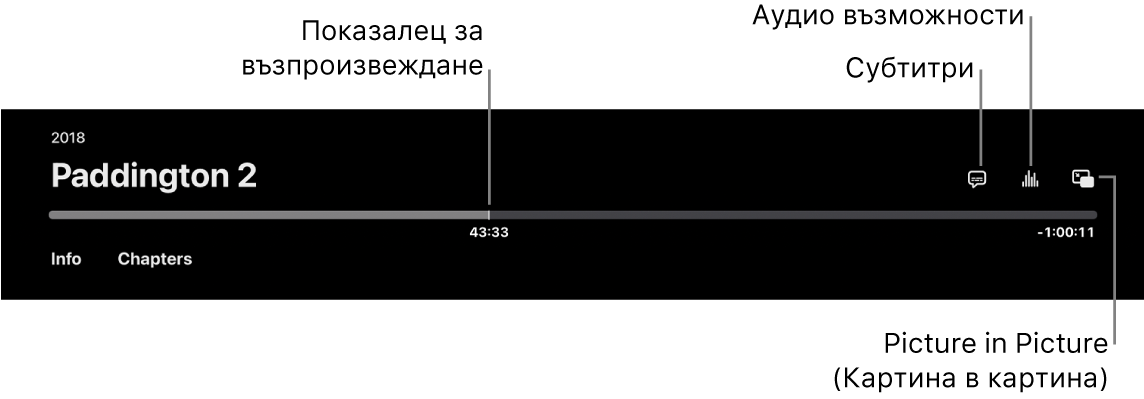
За повече информация относно показаните възможности за възпроизвеждане, вижте Включване на субтитри и надписи (ако са налични), Включване на функцията Picture in Picture (Картина в картината) или Промяна на аудио възможности по време на възпроизвеждане.
Връщане назад или превъртане напред
Можете бързо да връщате назад или да превъртате напред през видеото по няколко начина. По време на възпроизвеждането използвайте дистанционното Apple TV Remote, за да направите някое от следните:
Връщане назад или превъртане напред с 10 секунди: Натиснете наляво или надясно на ринга на кликпада (второ поколение дистанционно Apple TV Remote) или поставете пръста си върху сензорната зона и след това натиснете наляво или надясно (първо поколение дистанционно Apple TV Remote). Натиснете отново, за да прескочите още 10 секунди.
Непрекъснато връщане назад или превъртане напред: Натиснете и задръжте ляво или дясно на ринга на кликпада (второ поколение дистанционно Apple TV Remote) или сензорната зона (първо поколение дистанционно Apple TV Remote). Натиснете ляво или дясно няколко пъти, за да преминавате през опциите за скорост за връщане назад или превъртане напред (2x, 3x, 4x). Натиснете центъра на кликпада или бутона Play/Pause (Възпроизвеждане/Пауза)
 , за да продължите възпроизвеждането.
, за да продължите възпроизвеждането.
Превъртете видеото назад или напред по линията на времето на възпроизвеждането
Можете да превъртете през видеото назад или напред по линията на времето на възпроизвеждането, за да намерите сцена.
Прекъснете видеото, като натиснете бутона Play/Pause (Възпроизвеждане/пауза)
 или като натиснете центъра на кликпада (второ поколение дистанционно Apple TV Remote) или сензорната зона (първо поколение дистанционно Apple TV Remote).
или като натиснете центъра на кликпада (второ поколение дистанционно Apple TV Remote) или сензорната зона (първо поколение дистанционно Apple TV Remote).Показва се малко изображение над линията на времето на възпроизвеждането в долната част на екрана.
Можете да направите едно от следните:
Дистанционно Apple TV Remote (2-ро поколение): Плъзнете наляво или надясно, за да превъртите назад или напред във времето. За по-прецизен контрол завъртете пръста си обратно или по посока на часовниковата стрелка върху ринга на кликпада.
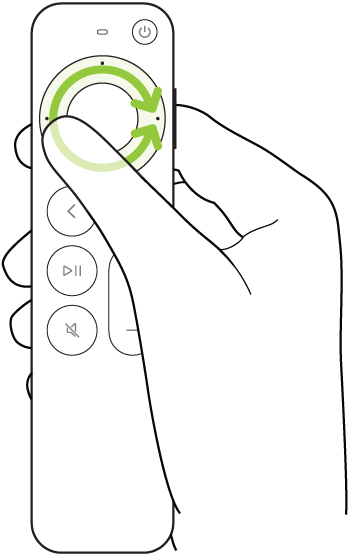
Дистанционно Apple TV Remote (1-во поколение): Плъзнете наляво или надясно, за да превъртите назад или напред във времето.
Можете да направите едно от следните:
Започнете възпроизвеждането от новата позиция: Натиснете центъра на кликпада или сензорната зона.
Отмяна и връщане към начална позиция: Натиснете бутона Back (Назад)
 (второ поколение Apple TV Remote) или бутона
(второ поколение Apple TV Remote) или бутона 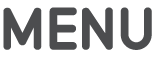 (първо поколение Apple TV Remote).
(първо поколение Apple TV Remote).
Получете повече информация или отидете на Up Next (Следващи)
По време на възпроизвеждане можете да получите повече информация за филм или телевизионно предаване или директно да отидете на вашия списък за гледане в Up Next (Следващи).
Дистанционно Apple TV Remote (2-ро поколение): Натиснете надолу върху пръстена на кликпада, за да се прехвърлите директно към етикета Info (Информация), или поставете пръста си върху кликпада, за да се покажат бутоните за управление на възпроизвеждането и след това плъзнете надолу, за да се покажат етикетите Info (Информация) и Up Next (Следващи).
Дистанционно Apple TV Remote (1-во поколение): Покажете бутоните за управление на възпроизвеждането и след това плъзнете надолу, за да се покажат етикетите Info (Информация) и Up Next (Следващи).
Някои филми съдържат етикет Chapters (Глави), който се появява, когато се покаже етикетът Info (Информация). За да прескочите към определена глава, отидете на Chapters (Глави) и изберете глава.
Включване на субтитри и надписи (ако са налични)
По време на възпроизвеждане можете да включите субтитри и надписи.
Дистанционно Apple TV Remote (2-ро поколение): Покажете бутоните за управление на възпроизвеждането и след това изберете бутона за субтитри
 и изберете предпочитаната от вас възможност.
и изберете предпочитаната от вас възможност.Дистанционно Apple TV Remote (1-во поколение): Покажете бутоните за управление на възпроизвеждането и след това изберете бутона за субтитри
 и изберете предпочитаната от вас възможност.
и изберете предпочитаната от вас възможност.
Включване на функцията Picture in Picture (Картина в картината)
Можете да възпроизвеждате филми или телевизионни предавания в малък прозорец, който е на преден план, докато продължавате да възпроизвеждате или разглеждате друго съдържание на Apple TV.
Забележка: Picture in Picture (Картина в картината) може да не е достъпно във всички приложения. Проверете при създателя на вашето приложение дали тази функция се поддържа.
В приложението
 на Apple TV или в приложение по ваш избор можете да изберете филм или телевизионно предаване, които да започнете да възпроизвеждате.
на Apple TV или в приложение по ваш избор можете да изберете филм или телевизионно предаване, които да започнете да възпроизвеждате.По време на възпроизвеждане направете едно от следните:
Дистанционно Apple TV Remote (2-ро поколение): Покажете бутоните за управление на възпроизвеждането и изберете бутона за картина в картината
 .
.Дистанционно Apple TV Remote (1-во поколение): Покажете бутоните за управление на възпроизвеждането и след това изберете бутона за картина в картината
 .
.Настоящият пуснат филм или телевизионно предаване се премества в малка картина в ъгъла на екрана.
В основната част на екрана се придвижете и изберете друго телевизионно предаване или филм да се възпроизвежда едновременно.
Новото видео се възпроизвежда на цял екран зад малката картина в ъгъла.
По време на възпроизвеждане, направете едно от следните, за да управлявате Picture in Picture (Картина в картината) от по-малък прозорец:

Стриймвайте Foundation и Ted Lasso в приложението Apple TV Размяна на аудио на по-голямата картина с по-малката: Натиснете бутон TV
 на дистанционното на Apple TV. За да смените аудиото отново на голямата картина, натиснете бутона Back (Назад)
на дистанционното на Apple TV. За да смените аудиото отново на голямата картина, натиснете бутона Back (Назад)  (второ поколение Apple TV Remote) или бутона
(второ поколение Apple TV Remote) или бутона 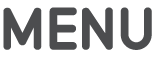 (първо поколение Apple TV Remote).
(първо поколение Apple TV Remote). Преместване на картината до който и да е ъгъл на екрана: Докоснете бутона за телевизия
 на дистанционното Apple TV Remote и след това на екрана изберете бутона за движение
на дистанционното Apple TV Remote и след това на екрана изберете бутона за движение  , за да преместите картината до нов ъгъл на екрана. Изберете го отново, за да преместите картината в следващия ъгъл и така нататък.
, за да преместите картината до нов ъгъл на екрана. Изберете го отново, за да преместите картината в следващия ъгъл и така нататък.Връщане към преглед на цял екран: Натиснете бутона за телевизия
 на дистанционното Apple TV Remote и след това изберете бутона за цял екран
на дистанционното Apple TV Remote и след това изберете бутона за цял екран  .
.Спиране на възпроизвеждането и затваряне на картината: Натиснете бутона за телевизия
 на дистанционното Apple TV Remoteи след това изберете бутона за затваряне
на дистанционното Apple TV Remoteи след това изберете бутона за затваряне  .
.
За да управлявате Picture in Picture (Картина в картината) от по-голям прозорец, покажете бутоните за управление на възпроизвеждането, след това изберете бутона за картина в картината
 и след това направете някое от следните:
и след това направете някое от следните:Размяна на по-голямата картина с по-малката: Изберете бутона за размяна
 от допълнителното меню.
от допълнителното меню.Преместване на картината до който и да е ъгъл на екрана: Изберете бутона за преместване
 от допълнителното меню, за да преместите картината в нов ъгъл на екрана. Изберете го отново, за да преместите картината в следващия ъгъл и така нататък.
от допълнителното меню, за да преместите картината в нов ъгъл на екрана. Изберете го отново, за да преместите картината в следващия ъгъл и така нататък.Затваряне на по-малката картина: Изберете Close (Затваряне)
 от допълнителното меню.
от допълнителното меню.
За да продължите да гледате в режим Picture in Picture (Картина в картината), натиснете бутона Back (Назад)
 (второ поколение Apple TV Remote) или бутона
(второ поколение Apple TV Remote) или бутона 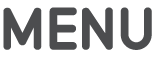 (първо поколение Apple TV Remote).
(първо поколение Apple TV Remote).